Il est de plus en plus fréquent que les clients me demandent de « Brander » ou modifier l’apparence visuel de SharePoint. Je n’ai pas cette connaissance technique mais je sais que le coût pour le faire faire sur mesure avec votre look personnalisé coutera plusieurs millier de dollar.
Une alternative à cela est « le modèle de site pré fait ». Ce genre de produit est de plus en plus répandu car, naturellement, SharePoint est de plus en plus répandu. 🙂
Voici quelques sites de références. Si vous en avez d’autre faite moi signe:
- PixelMill – SharePoint Template ou SharePoint Skin > Le coût est entre 150$ et 600$
- SharePoint Master Page > Le coût est d’environ 400$
- SharePoint Package > Le coût est d’environ 850$ à 1400$
- Buy Template > Varie selon votre abonnement
- Bind Tuning > Environ 200$
Bind Tuning semble intéressant car il vous permet d’essayer leur thème et vous permet aussi de les personnaliser.
Vous devez aussi vous assurer que le thème que vous achetez couvre toutes les fonctionnalités que vous voulez. SharePoint possède plusieurs modèles de site (Team Site, Blog, Meeting, …) et plusieurs composants (Calendrier, Tâche, …) et ce n’est pas tous les thèmes qui couvrent tout.
Happy Branding






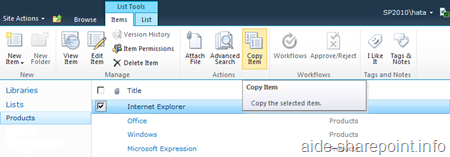
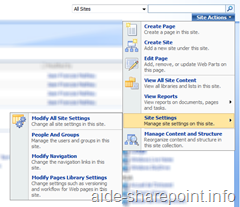
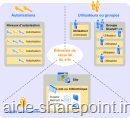
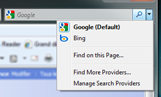 Avec Internet Explorer 7 et 8 (et surement la version 9 aussi
Avec Internet Explorer 7 et 8 (et surement la version 9 aussi